华硕笔记本装不了win7系统怎么办?
来源:纯净之家
时间:2024-02-27 11:15:27 113浏览 收藏
学习知识要善于思考,思考,再思考!今天golang学习网小编就给大家带来《华硕笔记本装不了win7系统怎么办?》,以下内容主要包含等知识点,如果你正在学习或准备学习文章,就都不要错过本文啦~让我们一起来看看吧,能帮助到你就更好了!
华硕笔记本是很多用户在使用的品牌电脑,有些用户在使用时想要安装稳定的Win7系统,但是总是安装失败,不知道怎么回事,其实部分华硕主板支持安装Win7,但是需要先设置bios,本篇带来了详细的教程,分享给大家,跟着小编一起看下去吧。
华硕笔记本装不了win7系统怎么办?
1、部分华硕主板支持安装win7,但是需要对bios进行些引导设置。下面以华硕b85主板为例。
2、我们开机连续按del键,进入BIOS,再按F7切换到高级模式。
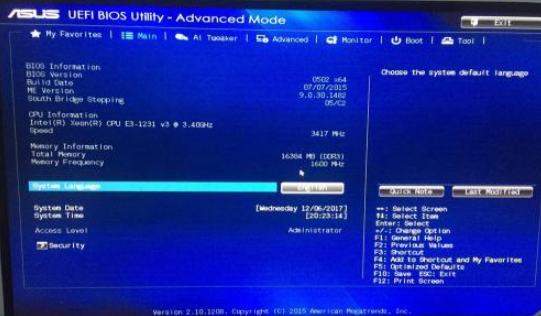
3、点击(Advanced)页面,选择 CPU Configuration 选项,按回车。
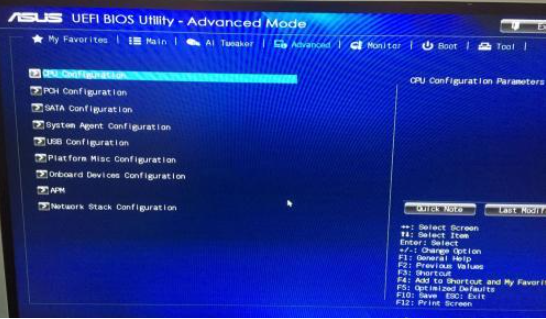
4、我们把“Intel Virtualization Technology”改为“Enabled”,按Esc返回。
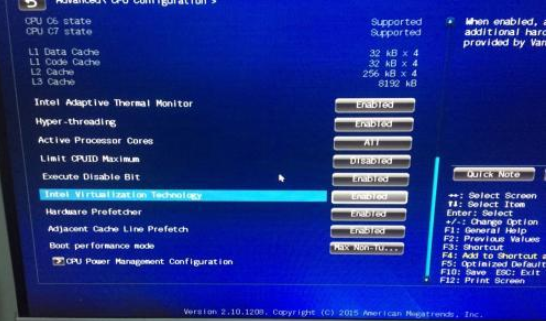
5、选择 USB Configuration 选项,按回车, 把” Legacy USB Support“ 改为‘ Enabled”,把 “Intel xHCI Mode” 改为“ Auto”, 把 “EHCI Hand-off” 改为 “Enabled”。
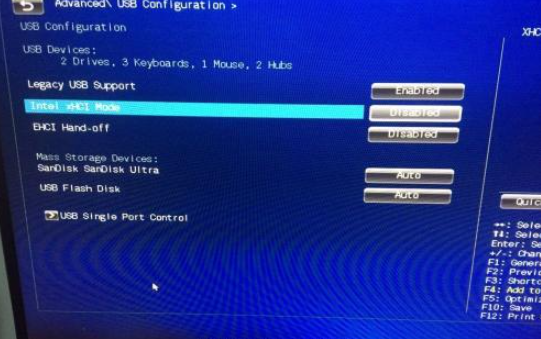
6、点击(Boot)页面,把 “Fast Boot’ 改为 “Enabled”把“ USB Support” 改为“ Full Initialization’。
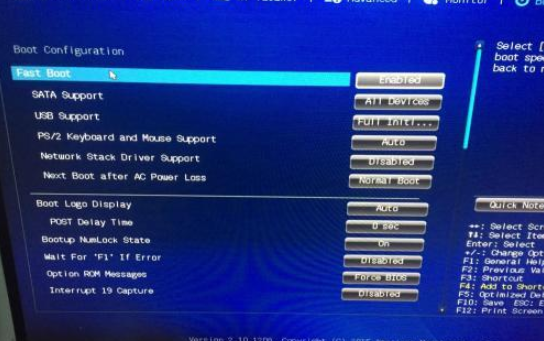
7、选择 CSM (Compatibility Support Module),把”Launch CSM”改为“Enabled“。然后按Esc返回。
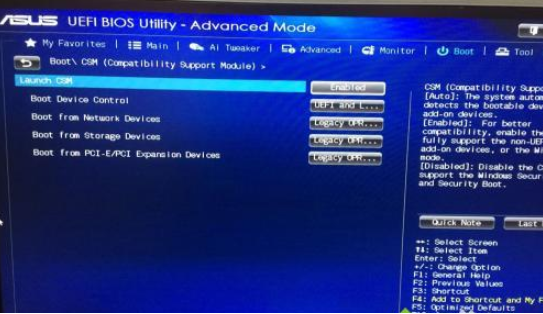
8、选择 Secure Boot —— 把“OS Type”改为“Other OS”。
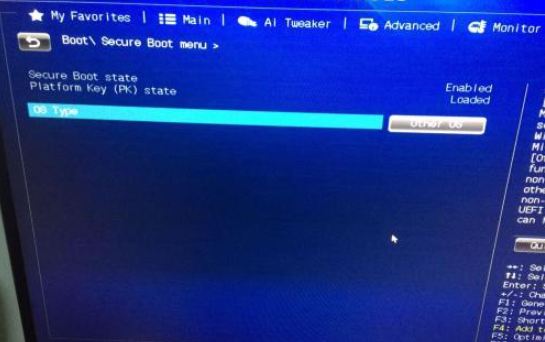
9、最后按F10,然后按回车键保存设置即可开始安装win7系统了。
华硕笔记本不支持win7的原因:
从英特尔 Apollo Lake 平台、以及英特尔 Coffee Lake 平台开始, 部分机型BIOS 里不再有”Launch CSM“或”CSM support“的功能,操作系统仅支持 windows 10,只支持UEFI 启动。因此大家还是选择安装win10系统使用就好。
今天带大家了解了的相关知识,希望对你有所帮助;关于文章的技术知识我们会一点点深入介绍,欢迎大家关注golang学习网公众号,一起学习编程~
-
501 收藏
-
501 收藏
-
501 收藏
-
501 收藏
-
501 收藏
-
100 收藏
-
116 收藏
-
375 收藏
-
466 收藏
-
122 收藏
-
411 收藏
-
232 收藏
-
422 收藏
-
315 收藏
-
453 收藏
-
126 收藏
-
448 收藏
-

- 前端进阶之JavaScript设计模式
- 设计模式是开发人员在软件开发过程中面临一般问题时的解决方案,代表了最佳的实践。本课程的主打内容包括JS常见设计模式以及具体应用场景,打造一站式知识长龙服务,适合有JS基础的同学学习。
- 立即学习 543次学习
-

- GO语言核心编程课程
- 本课程采用真实案例,全面具体可落地,从理论到实践,一步一步将GO核心编程技术、编程思想、底层实现融会贯通,使学习者贴近时代脉搏,做IT互联网时代的弄潮儿。
- 立即学习 516次学习
-

- 简单聊聊mysql8与网络通信
- 如有问题加微信:Le-studyg;在课程中,我们将首先介绍MySQL8的新特性,包括性能优化、安全增强、新数据类型等,帮助学生快速熟悉MySQL8的最新功能。接着,我们将深入解析MySQL的网络通信机制,包括协议、连接管理、数据传输等,让
- 立即学习 500次学习
-

- JavaScript正则表达式基础与实战
- 在任何一门编程语言中,正则表达式,都是一项重要的知识,它提供了高效的字符串匹配与捕获机制,可以极大的简化程序设计。
- 立即学习 487次学习
-

- 从零制作响应式网站—Grid布局
- 本系列教程将展示从零制作一个假想的网络科技公司官网,分为导航,轮播,关于我们,成功案例,服务流程,团队介绍,数据部分,公司动态,底部信息等内容区块。网站整体采用CSSGrid布局,支持响应式,有流畅过渡和展现动画。
- 立即学习 485次学习
